最终效果图
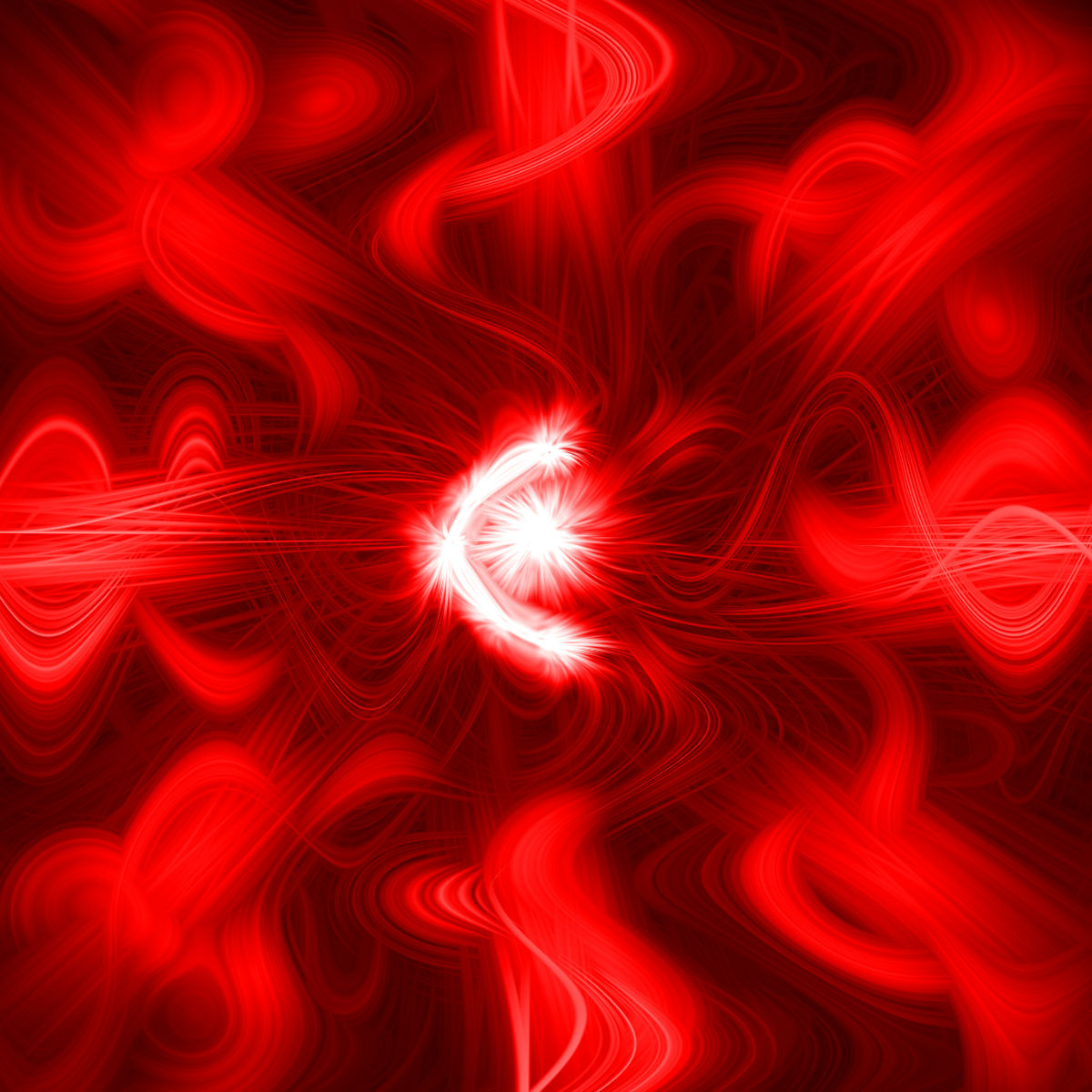
新建宽度和高度都为10厘米的文件。
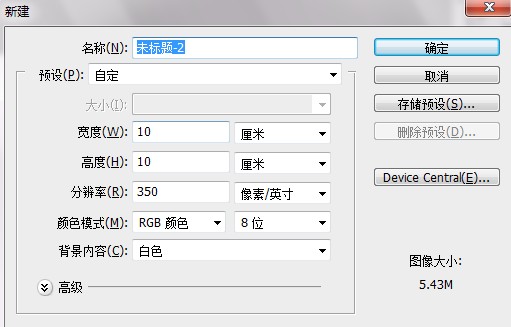
双击背景图层。
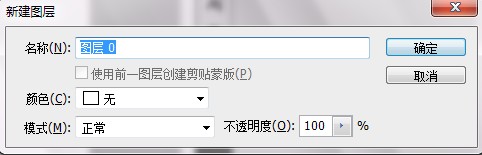
然后填充背景为黑色。
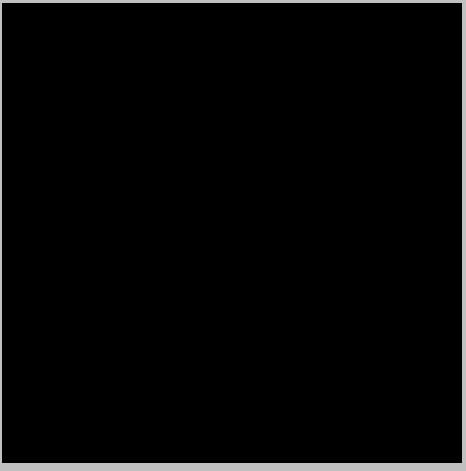
对图层0执行滤镜》渲染》镜头光晕。
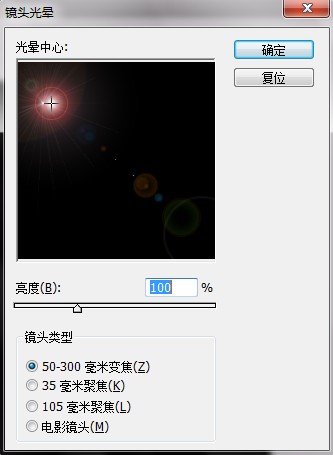
按确定后,按下快捷键ctrl+alt+F重复执行8次。
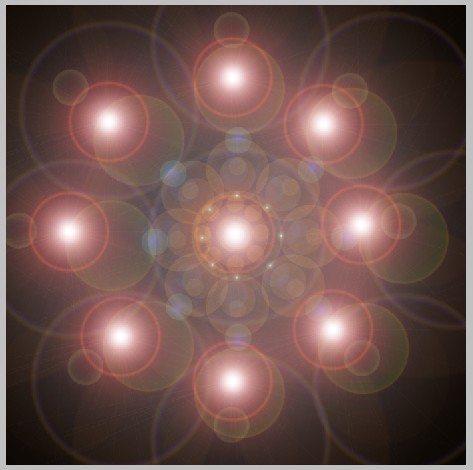
ctrl+U降低饱和度。
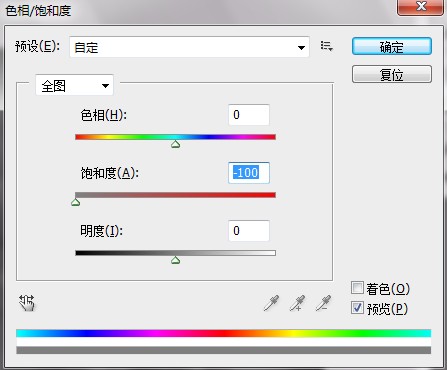
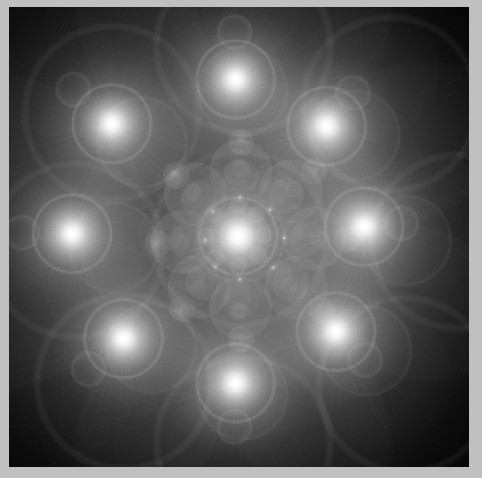
执行滤镜》像素化》铜版雕刻操作。


执行滤镜》模糊》径向模糊操作。
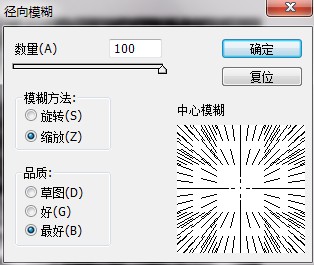

接着按ctrl+F键重复一次。
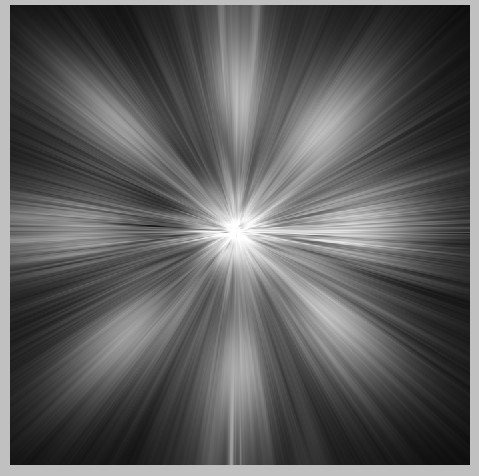
按ctrl+U键进行上色处理。

ctrl+J复制图层0得到图层0副本,图层0副本图层模式为变亮。
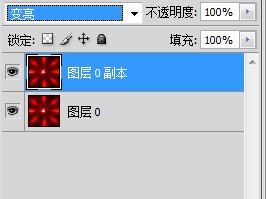
在图层0副本执行滤镜》扭曲》旋转扭曲。
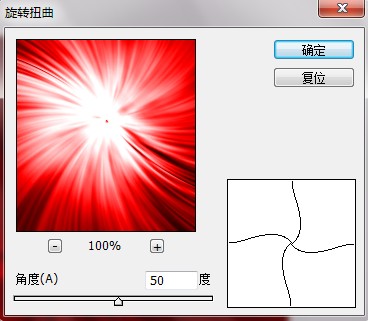
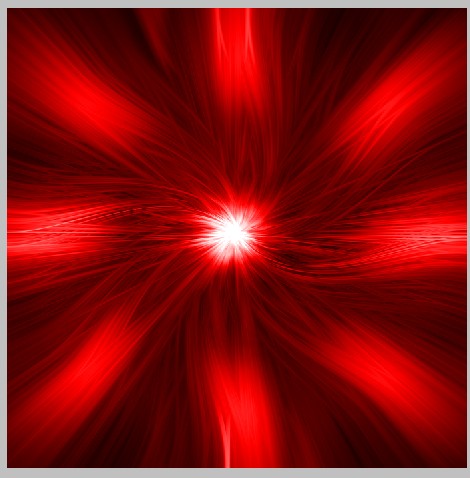
ctrl+J复制图层0副本得到图层0副本2。
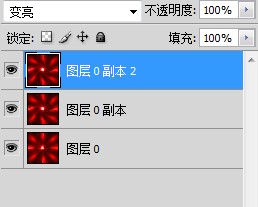
按ctrl+alt+F键打开旋转扭曲。

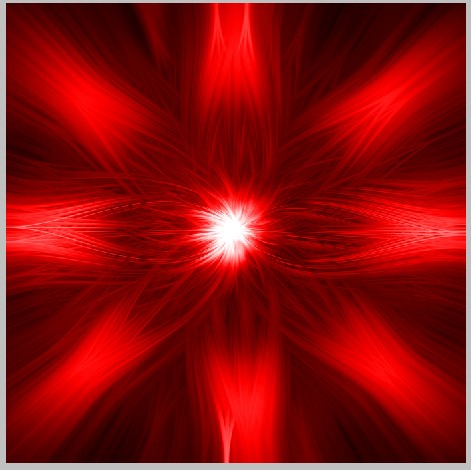
继续在图层0副本2执行滤镜》扭曲》波浪。
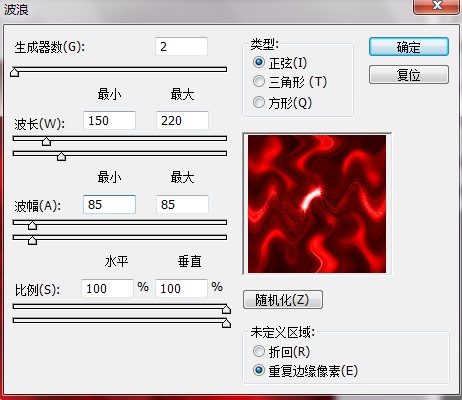
ctrl+J复制图层0副本2得到图层0副本3,ctrl+T单击右键选择逆时针旋转90°。最后得到效果图。
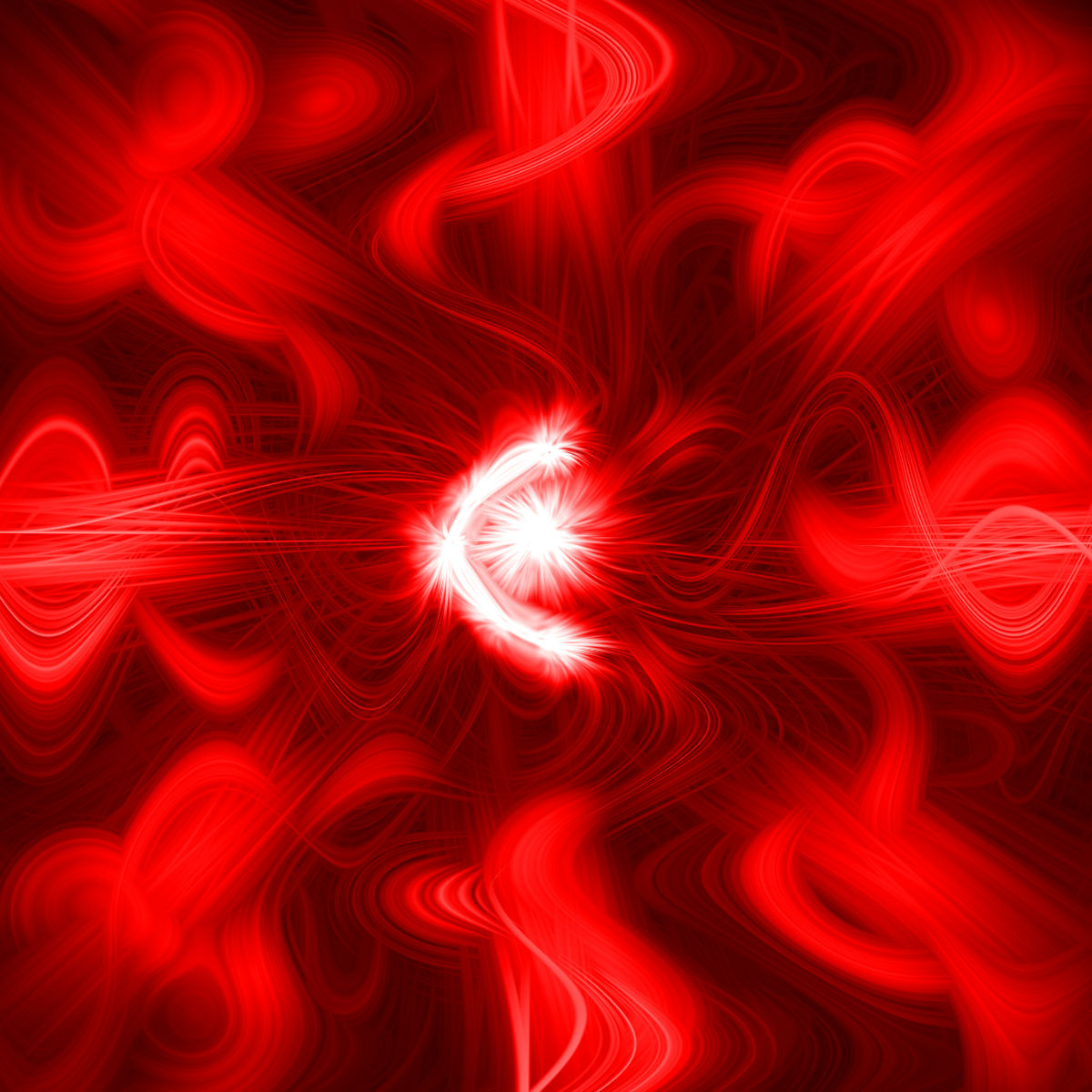







全部回复
